如何将一个图片叠加到另一个图片上
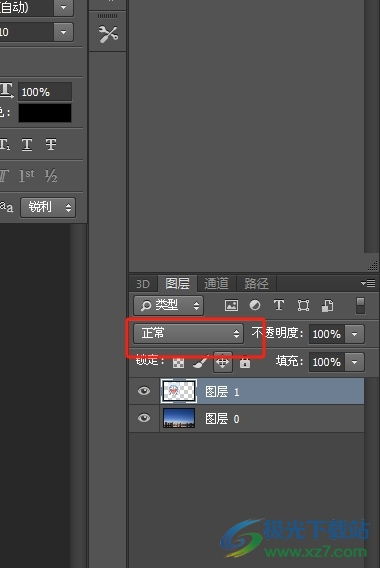
一、使用Adobe Photoshop叠加图片

Adobe Photoshop是一款功能强大的图像处理软件,非常适合进行图片叠加操作。
打开Photoshop,点击“文件”>“打开”,选择您想要作为背景的图片。
再次点击“文件”>“打开”,选择您想要叠加的图片。
在打开的图片上,点击“编辑”>“置入”或按快捷键Ctrl+Shift+V(Windows)或Cmd+Shift+V(Mac)。
使用“移动工具”(快捷键V)调整叠加图片的大小和位置。
如果您需要调整叠加图片的透明度,可以在图层面板中找到叠加图片的图层,然后调整其“不透明度”滑块。
完成编辑后,点击“文件”>“保存”或“另存为”来保存您的作品。
二、使用手机应用叠加图片
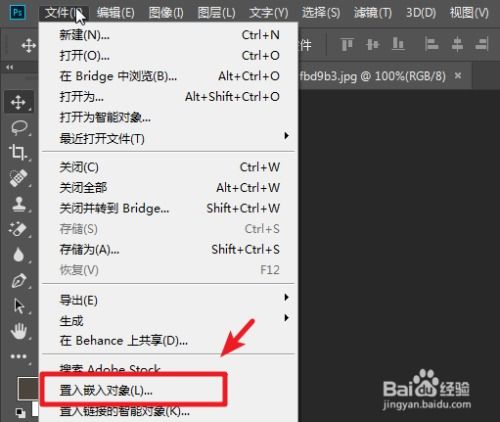
现在很多手机应用也提供了图片叠加的功能,方便用户在移动设备上进行操作。
下载并安装一款图片编辑应用,如美图秀秀、Snapseed等。
打开应用,选择“图片编辑”或“拼图”等功能。
上传您想要作为背景的图片。
选择“添加图片”或“叠加图片”功能,上传您想要叠加的图片。
调整叠加图片的位置、大小和透明度。
完成编辑后,保存或分享您的作品。
三、使用WPS文档叠加图片
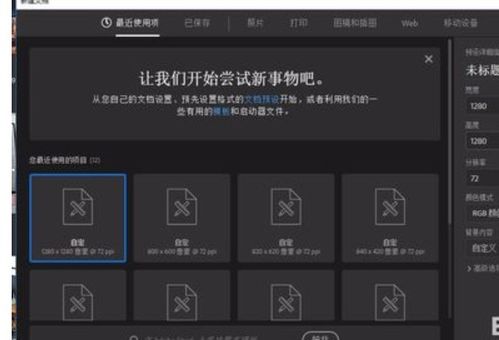
如果您需要在文档中叠加图片,WPS文档也提供了相应的功能。
打开WPS文档,点击“插入”>“图片”。
选择您想要作为背景的图片,点击“插入”。
再次点击“插入”>“图片”。
选择您想要叠加的图片,点击“插入”。
使用鼠标拖动叠加图片到背景图片上,调整其位置和大小。
如果您需要调整叠加图片的透明度,可以在图片工具栏中找到“透明度”选项进行调整。
完成编辑后,点击“文件”>“保存”或“另存为”来保存您的文档。
将一个图片叠加到另一个图片上是一种简单而实用的图像处理技巧。通过以上方法,您可以在不同的平台上轻松实现这一功能,为您的创意作品增添更多色彩。
